Samsung GT-S5670 User Manual
Browse online or download User Manual for Mobile phones Samsung GT-S5670. Samsung GT-S5670 Manual do usuário
- Page / 126
- Table of contents
- BOOKMARKS
- Manual do utilizador 1
- Utilizar este manual 2
- Ícones informativos 3
- Copyright 4
- Marcas Registadas 4
- Desembalar 9
- Carregar a bateria 11
- Inserir um cartão de memória 13
- Formatar o cartão de memória 15
- Remover o cartão de memória 15
- Introdução 16
- Ícones indicadores 18
- Utilize o ecrã táctil 20
- Utilizar o painel de atalhos 22
- Aceder a aplicações 23
- Aceder às aplicações recentes 24
- Organizar aplicações 24
- Personalizar o dispositivo 25
- Ajuste o brilho do visor 27
- Denir um ecrã de bloqueio 27
- Bloquear o cartão SIM ou USIM 28
- Introduzir texto 29
- Instalar uma aplicação 32
- Copiar e colar texto 32
- Sincronizar dados 33
- Sincronizar dados manualmente 34
- Comunicações 35
- Utilizar o auricular 36
- Utilizar funções adicionais 37
- Ver registos de chamadas 38
- Mensagens 39
- Ver uma mensagem SMS ou MMS 40
- Google Mail 41
- Congurar uma conta de e-mail 42
- Enviar um e-mail 43
- Google Talk 44
- Social Hub 45
- Entretenimento 46
- Gravar um vídeo 51
- Ver uma fotograa 54
- Reproduzir um vídeo 55
- Partilhar imagens ou vídeos 55
- Reproduzir música 56
- Criar uma lista de reprodução 57
- Rádio FM 59
- Guardar uma estação de rádio 60
- Informação pessoal 62
- Criar um cartão de visita 63
- Localizar um contacto 63
- Copiar contactos 64
- Criar um grupo de contactos 64
- Ver eventos 66
- Criar um evento 66
- Memorando 67
- Gravador de voz 68
- Internet 69
- Favoritos 71
- Latitude 74
- Navigation 75
- Pesquisar 76
- Enviar vídeos 77
- Notícias e tempo 78
- Samsung Apps 78
- Conectividade 80
- Activar a função WLAN 82
- Partilha de rede móvel 83
- Ligações do PC 84
- Ligações VPN 85
- Ligar a uma rede privada 87
- Ferramentas 88
- Os Meus cheiros 89
- Calculadora 89
- Transferências 89
- Gestor de tarefas 91
- SIM toolkit 91
- Pesquisa de voz 92
- Denições 93
- Redes móveis 94
- Ancoragem USB e PA Móvel 94
- Denições de VPN 94
- Denições da chamada 95
- Localização e segurança 97
- Aplicações 98
- Contas e sincronização 99
- Privacidade 99
- Região e texto 100
- Teclado Samsung 101
- Entrada e saída de voz 102
- Acerca do telefone 103
- Acessibilidade 103
- Data e hora 103
- Resolução de 104
- As chamadas são interrompidas 105
- Resolução de problemas 106
- Bluetooth 109
- Precauções de 110
- Precauções de segurança 111
- Especíca (SAR) 118
- Índice remissivo 121
- Declaração de Conformidade 125
Summary of Contents
GT-S5670Manual do utilizador
Montar10Insira o cartão SIM ou USIM com os contactos dourados 3 voltados para baixo.Se não estiver inserido um cartão SIM ou USIM, apenas pode utiliza
Denições100Previsão de palavra• : Denir que o dispositivo deve adivinhar palavras com base no que está a escrever e apresentar palavras sugeridas.F
Denições101Denições avançadas de XT9• : Activar as funções avançadas do modo XT9 tais como, preenchimento automático, correcção automática ou subst
Denições102Denições de texto para voz (TTS) ›Ouvir um exemplo• : Ouvir o texto falado como exemplo. Instalar dados de voz para utilização com a fun
Denições103Denir hora• : Denir a hora actual manualmente.Formato 24 horas• : Denir que hora deve ser apresentada no formato de 24 horas.Seleccio
Resolução de problemas104Resolução de problemasQuando ligar o telemóvel ou enquanto estiver a utilizar o mesmo, o telemóvel pedirá que introduza um do
Resolução de problemas105O dispositivo bloqueia ou tem erros fataisSe o dispositivo deixar de responder, poderá ter de fechar programas ou repor o dis
Resolução de problemas106Certique-se de que o microfone está perto da sua boca.•Se estiver a utilizar um auricular, certique-se de que este •está
Resolução de problemas107Aparecem mensagens de erro ao iniciar a câmaraO seu telemóvel Samsung tem de ter memória suciente disponível e bateria para
Resolução de problemas108Aparecem mensagens de erro ao abrir cheiros de músicaPoderá não conseguir reproduzir alguns cheiros de música no seu telemó
Resolução de problemas109Não consegue localizar outro dispositivo BluetoothCertique-se de que a funcionalidade sem os Bluetooth •está activada no s
Montar11Carregar a bateriaAntes de utilizar o dispositivo pela primeira vez, deverá carregar a bateria.Pode carregar o seu dispositivo através do carr
Precauções de segurança110Precauções de segurançaPara evitar ferimentos em si e noutras pessoas, e danos ao seu dispositivo, leia toda a informação qu
Precauções de segurança111Atenção: siga todos os avisos de segurança e regulamentos se utilizar o dispositivo em áreas restritasDesligue o dispositivo
Precauções de segurança112Desligue o dispositivo sempre que estiver num aviãoUtilizar o dispositivo num avião é ilegal. O dispositivo poderá interferi
Precauções de segurança113Utilize o dispositivo para ajudar outros em casos de emergência. Se presenciar •um acidente rodoviário, um crime a ser come
Precauções de segurança114Não guarde o dispositivo perto de campos magnéticosO dispositivo poderá avariar-se ou a bateria poderá descarregar-se devido
Precauções de segurança115Ao falar no dispositivo:Segure o dispositivo na vertical, tal como o faria com um telefone •convencional.Fale directamente
Precauções de segurança116Não transporte o dispositivo nos bolsos traseiros das calças ou em torno da cinturaSe cair, poderá ferir-se ou danicar o di
Precauções de segurança117Manuseie os cartões SIM ou os cartões de memória com cuidadoNão remova um cartão enquanto o dispositivo estiver a transferir
Precauções de segurança118Eliminação Correcta Deste Produto(Resíduos de Equipamentos Eléctricos e Electrónicos)(Aplicável na União Europeia e em outro
Precauções de segurança119Declaração de exclusão de responsabilidadesAlguns conteúdos e serviços acessíveis através deste dispositivo pertencem a terc
Montar12Ligue o terminal do carregador numa fonte de energia.3 Pode utilizar o dispositivo enquanto estiver à carga, •mas poderá levar mais tempo par
Precauções de segurança120INDIRECTOS, DERIVADOS, ESPECIAIS OU CONSEQUENCIAIS, HONORÁRIOS DE ADVOGADOS, DESPESAS OU QUAISQUER OUTROS PREJUÍZOS RESULTAN
Índice remissivo121Chamada em espera 38Chamadasatender 35a utilizar o auricular 36em espera 38fazer 35números internacionais 36reencaminhar 38r
Índice remissivo122denições da conta 42enviar 43ver 44Fotograascapturar 46capturar em modo de panorama 49capturar no modo de sorriso 48captura
Índice remissivo123Mensagensa aceder ao correio de voz 40criando contas de e-mail 42enviar e-mail 43enviar MMS 39enviar SMS 39MMSenviar 39ver 4
Índice remissivo124aplicações 32cheiros 33Vídeoscapturar 51reproduzir 55Web browseradicionar favoritos 71WLANactivar 82procurar e ligar-se às r
EN 301 908-1 V5.2.1 (05-2011) EN 300 328 V1.7.1 (10-2006)e com a Directiva (2011/65/UE) relativa à restrição do uso de determinadas substâncias nociva
Algum do conteúdo deste manual poderá ser diferente do existente no seu dispositivo, tal depende do software do dispositivo ou do fornecedor de serviç
Montar13Insira a outra extremidade do cabo na porta USB do seu 3 computador.Dependendo do tipo de cabo de dados que está a utilizar, poderão passar al
Montar14Abra a tampa para a ranhura do cartão de memória na 1 parte lateral do dispositivo.Insira o cartão de memória com os contactos dourados 2 vira
Montar15Formatar o cartão de memória ›Formatar o seu cartão de memória num PC poderá resultar em incompatibilidades com o seu dispositivo. Formate o c
Introdução16IntroduçãoLigar e desligar o dispositivoPara ligar o seu dispositivo,Prima sem soltar [1 ].Se for a primeira vez que liga o dispositivo, s
Introdução17Teclas ›Tecla FunçãoLigar Desligar/BloquearLigar o dispositivo (prima sem soltar); aceder aos menus rápidos (prima sem soltar); bloquear o
Introdução18Ícone DeniçãoGPS activadoChamada em cursoChamada em esperaAlta-voz activadoChamada PerdidaSincronizado com a WebA enviar dadosA receber d
Introdução19Ícone DeniçãoReprodução de música em cursoReprodução de música em pausaRádio FM ligado em segundo planoOcorreu um erro ou é necessário te
Utilizar este manual2Utilizar este manualObrigado por adquirir este dispositivo móvel Samsung. Este dispositivo proporciona comunicações móveis e entr
Introdução20Para uma melhor utilização do ecrã táctil por favor •remova a película de protecção, antes de utilizar o dispositivo.O seu ecrã táctil te
Introdução21Descrição do ecrã de inactividadeQuando o dispositivo estiver no modo inactivo, irá ver o ecrã inactivo. No ecrã de inactividade, pode ver
Introdução22Utilizar o painel de atalhos ›No modo Inactivo ou enquanto estiver a utilizar uma aplicação, toque na área dos ícones indicadores e arrast
Introdução23Aceder a aplicaçõesPara aceder às aplicações do dispositivo,No modo Inactivo, seleccione 1 para aceder à lista de aplicações.Desloque-se
Introdução24Arraste o ícone da aplicação para a localização 3 pretendida.Pode mover o ícone de uma aplicação para outro ecrã de menu.Prima [4 ] → Guar
Introdução25Personalizar o dispositivoPode personalizar o seu dispositivo de acordo com as suas preferências.Denir a hora e data actuais ›No modo Ina
Introdução26Activar a animação na mudança entre ›janelasNo modo Inactivo, abra a lista de aplicações e seleccione Denições → Visor → Animação → Algu
Introdução27Assim que denir um ecrã de bloqueio, o seu •dispositivo irá pedir o código de desbloqueio sempre que o ligar ou tentar desbloquear o ecr
Introdução28Bloquear o cartão SIM ou USIM ›Pode bloquear o seu dispositivo através do código PIN fornecido com o cartão SIM ou USIM. No modo Inactivo,
Introdução29Continue até ter concluído a palavra.2 Tire o dedo do último carácter.3 Quando a palavra aparecer no visor correctamente, 4 seleccione p
Utilizar este manual3Nota—notas, sugestões de utilização ou informações adicionais ►Consultar—páginas com informações relacionadas; por exemplo: ►p.
Introdução30Número Função 6 Começar num novo parágrafo. 7 Introduzir um texto por voz.Consoante o idioma de introdução seleccionado, esta funcionalida
Introdução31Número Função 4 Limpar o ecrã de introdução. 5 Começar num novo parágrafo. 6 Aceder às denições do teclado; Altere o tipo de teclado de t
Introdução32Transferir aplicações do Android MarketBaseado na plataforma Android, as funções do seu dispositivo podem ser alargadas com a instalação d
Introdução33Para transferir cheiros da Web,No modo Inactivo, abra a lista de aplicações e seleccione 1 Internet.Procure o cheiro ou a aplicação e tr
Introdução34Seleccione uma conta.3 Seleccione as aplicações que pretende sincronizar.4 Para excluir aplicações da sincronização automática, desmarque
Comunicações35ComunicaçõesEfectuar chamadasSaiba como utilizar as funções de chamadas, como por exemplo fazer e atender chamadas, utilizar as opções d
Comunicações36Para colocar uma chamada em espera ou recuperar uma •chamada em espera durante uma chamada, prima sem soltar o botão do auricular.Para
Comunicações37Ver e marcar chamadas não atendidas ›O seu dispositivo mostrará as suas chamadas perdidas. Para marcar o número de uma chamada perdida,
Comunicações38Denir chamada em esperaChamada em espera é uma função da rede que o alerta para uma chamada recebida quando já se encontra numa chamada
Comunicações39Seleccione 2 Contactos.Pode inserir um número manualmente ou seleccionar um a partir dos registos ou grupos de contactos, seleccionando
Utilizar este manual4• e são marcas comerciais da SRS Labs, Inc. As tecnologias CS Headphone e WOW HD estão incorporadas sob licença da SRS Labs,
Comunicações40Seleccione um contacto.2 Seleccione uma mensagem de texto ou multimedia da 3 lista apresentada.Ouvir mensagens de correio de voz ›Se de
Comunicações41Introduza um nome ou endereço no campo do 3 destinatário.Introduza o assunto e a mensagem.4 Para anexar um cheiro de imagem, prima [5 ]
Comunicações42Adicionar uma estrela a uma mensagemNo ecrã da Caixa de Entrada, toque sem soltar numa 1 mensagem.Seleccione 2 Adicionar estrela. O ícon
Comunicações43Seleccione 3 Contactos.Pode inserir um endereço de e-mail manualmente ou seleccionar um a partir dos registos ou grupos de contactos, se
Comunicações44Para mover a mensagem para outra pasta, prima [• ] →Mover para a pasta.Para carregar imagens da mensagem, prima [• ] →Exibir imagens
Comunicações45Social HubSaiba como aceder ao Social Hub™, a aplicação de comunicação integrada para serviços SNS (Social Network Service), e-mail, men
Entretenimento46EntretenimentoCâmaraSaiba como capturar e ver imagens e vídeos. Pode tirar fotograas com resolução até 2560 x1920 pixéis (5 megapixé
Entretenimento47Prima a tecla Volume para aumentar ou diminuir o zoom.4 A função de zoom poderá não estar disponível quando fotografar com alta resolu
Entretenimento48Tirar uma fotograa no modo de Sorriso ›A sua câmara reconhece os rostos das pessoas e ajuda a tirar fotograas dos seus rostos sorrid
Entretenimento49Tirar uma fotograa em modo panorama ›Pode tirar fotos de paisagem através do modo de disparo de Panorama. Este modo é o ideal para fo
Índice5ÍndiceMontar ... 9Desembalar ...
Entretenimento50Opção FunçãoMedição Seleccione o tipo de medidor de exposição.Qualidade de imagemDena o nível de qualidade para as suas fotograas.Aj
Entretenimento51Gravar um vídeo ›1 No modo Inactivo, abra a lista de aplicações e seleccione Câmara.Rode o dispositivo no sentido contrário ao dos pon
Entretenimento52Prima a tecla Volume para aumentar ou diminuir o zoom.5 A função Zoom poderá não estar disponível quando grava na resolução máxima.Sel
Entretenimento53Antes de gravar um vídeo, seleccione → para aceder às seguintes denições:Denição FunçãoDirectrizesMostrar as linhas directrizes
Entretenimento54Seleccione uma pasta.2 Para alterar o modo de visualização, seleccione 3 ou na parte superior direita do ecrã.Seleccione uma fotogr
Entretenimento55MúsicaSaiba como ouvir as suas músicas favoritas no leitor de música. O leitor de música suporta os seguinte formatos: mp3, ogg, aac.P
Entretenimento56Pode controlar a reprodução através das seguintes teclas:3 3 2 1 7 5 6 4 8 Número Função 1 Activa o sistema de som surround 5.
Entretenimento57Pode controlar a leitura com um auricular: prima •o botão do auricular para tocar ou parar a música. Pode também premir sem soltar o
Entretenimento58Personalizar as denições do leitor de ›músicaNo modo Inactivo, abra a lista de aplicações e seleccione 1 Música.Seleccione uma categ
Entretenimento59Controle o rádio através das seguintes teclas:3 5 3 3 2 1 4 Número Função 1 Ligar ou desligar o rádio FM. 2 Sintonização na da
Índice6Web ... 69Internet ...
Entretenimento60Número Função 4 Adicione a estação de rádio actual à sua lista de favoritos. 5 Ajustar o volume.Guardar uma estação de rádio ›automat
Entretenimento61Opção FunçãoMostrar ID da estaçãoDena se pretende ou não ver a identicação da estação no ecrã do rádio FM; a identicação das estaçõ
Informação pessoal62Informação pessoalContactosSaiba como criar e gerir a lista dos seus contactos pessoais e prossionais. Pode guardar nomes, número
Informação pessoal63Denir um número de marcação rápida ›No modo Inactivo, abra a lista de aplicações e seleccione 1 .Prima [2 ] → Mais → Marcação ráp
Informação pessoal64Introduza um nome e um tom de toque para o grupo.3 Seleccione 4 Guardar.Copiar contactos ›Para copiar contactos a partir do cartão
Informação pessoal65Para exportar contactos a partir do seu dispositivo para o cartão de memória,No modo Inactivo, abra a lista de aplicações e selecc
Informação pessoal66Introduza os dados do evento conforme necessário.3 Seleccione 4 Concluído.Ver eventos ›Para alterar a vista do calendário,No modo
Informação pessoal67Seleccione 2 Criar memorando ou prima [ ] → Criar.Introduza o texto do memorando.3 Prima [4 ] para ocultar o teclado.Seleccione um
Informação pessoal68Reproduzir um memorando de voz ›No modo Inactivo, abra a lista de aplicações e seleccione 1 Gravador de voz.Seleccione 2 Lista.Sel
Web69WebOs serviços Web requerem uma ligação de dados. Contacte a sua operadora para escolher o melhor tarifário de dados.InternetSaiba como aceder e
Índice7Denições ... 93Aceder ao menu de Denições ... 93Ligações sem os e red
Web70Para ir para a página seguinte do histórico, prima [• ] →Avançar.Para adicionar a página actual aos favoritos, prima [• ] → Adicionar favorito
Web71Para editar os detalhes do favorito, seleccione • Editar favoritos.Para adicionar o atalho do favorito ao ecrã de inactividade, •seleccione Adi
Web72Não toque nem tape a área da antena interna com as suas mãos ou objectos, enquanto utiliza a função GPS.Esta função poderá não estar disponível d
Web73Prima [3 ] → Pesquisar.Introduza uma palavra-chave para a localização e 4 seleccione .Para visualizar uma lista de todos os resultados da sua •
Web74LatitudeSaiba como partilhar a sua posição com os seus amigos e ver as posições dos seus amigos através do Google Latitude™.No modo Inactivo, abr
Web75NavigationSaiba como utilizar o sistema de navegação GPS para encontrar e mostrar o seu destino guiado por voz.Esta função poderá não estar dispo
Web76YouTubeSaiba como ver e enviar vídeos através do YouTube.Esta função poderá não estar disponível dependendo da sua região ou operadora.Ver vídeos
Web77Pode controlar a reprodução através das seguintes teclas:5 2 1 Número Função 1 Arraste a barra para ir para um ponto no cheiro. 2 Alterar a qu
Web78Notícias e tempoSaiba como ver informações meteorológicas e ler as principais notícias e outros artigos.Ver informações meteorológicas ›No modo I
Web79O seu dispositivo ca mais inteligente com as aplicações totalmente optimizadas do Samsung Apps. Explore estas aplicações fantásticas e torne a v
Índice8Acessibilidade ... 103Data e hora ...
Conectividade80ConectividadeBluetoothO Bluetooth é uma tecnologia sem os de curta distância (aproximadamente 10 metros) que permite a partilha de inf
Conectividade81Enviar dados através de Bluetooth ›Seleccione um cheiro ou um item como, por exemplo, 1 um contacto, memorando ou cheiro multimédia a
Conectividade82 ›Activar a função WLANNo modo Inactivo, abra a lista de aplicações e seleccione Denições → Ligações sem os e redes →Denições Wi-Fi
Conectividade83Partilhar a rede móvel do seu dispositivo ›via WLANNo modo Inactivo, abra a lista de aplicações e seleccione 1 Denições → Ligações se
Conectividade84Ligações do PCSaiba como ligar o seu dispositivo a um PC com um cabo de dados para PC, com vários modos de ligação USB. Ao conectar-se
Conectividade85Para remover o dispositivo do PC, clique no ícone USB do dispositivo na janela da barra de tarefas e clique na opção para remover com s
Conectividade86Opção FunçãoActivar L2TP secreto Denir para utilizar a palavra-passe secreta do L2TP.Denir L2TP secretoInserir a palavra-passe secret
Conectividade87Opção FunçãoDomínios de procura DNSIntroduzir o endereço do servidor DNS (Domain Name Server).Quando terminar, prima [4 ] →Guardar.Lig
Ferramentas88FerramentasRelógioSaiba como utilizar o visor do relógio no ecrã inactivo e dena alarmes para eventos importantes.Utilizar o visor do re
Ferramentas89Para abrir um cheiro transferido, seleccione o registo.3 Para eliminar um registo, seleccione a caixa de selecção e seleccione em seguid
Montar9MontarDesembalarVerique se na caixa estão estes itens todos:Telemóvel•Bateria•Adaptador de viagem (carregador)•Manual de consulta rápida•U
Ferramentas90Abrir um documento Quicko › iceNo modo Inactivo, abra a lista de aplicações e seleccione 1 Quicko ice.Seleccione um programa do Quicko
Ferramentas91Gestor de tarefasAtravés do gestor de tarefas, pode ver aplicações actualmente activas, o tamanho das aplicações, informações da memória
Ferramentas92Pesquisa de vozSaiba como utilizar a funcionalidade de comandos por voz para marcar um número, enviar uma mensagem ou procurar localizaçõ
Denições93DeniçõesAceder ao menu de DeniçõesNo modo Inactivo, abra a lista de aplicações e seleccione 1 Denições.Seleccione uma categoria de deni
Denições94Redes móveis ›Dados activados• : Dena para permitir dados de pacotes para serviços de rede.Roaming de dados• : Denir que o dispositivo
Denições95Número do correio de voz ›Introduza o número de acesso ao serviço de correio de voz Pode obter este número junto da sua operadora.Reencamin
Denições96Selecção audível• : Denir que o dispositivo deve emitir um som quando for seleccionada uma aplicação ou opção.Sons de bloqueio do ecrã•
Denições97Denir bloqueio do ecrã• : Dena o código de segurança de desbloqueio. Quando tiver denido o código de segurança, esta opção altera-se pa
Denições98Serviços em funcionamento• : Ver os serviços que utiliza e aceder aos mesmos para os gerir.Utilização da memória • : Ver a memória dispon
Denições99PrivacidadeAlterar as denições para gerir as suas denições e os seus dados.Cópia seg. dos meus dados• : Criar uma cópia de segurança das
More documents for Mobile phones Samsung GT-S5670






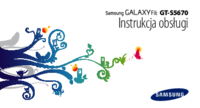



















 (75 pages)
(75 pages) (64 pages)
(64 pages) (104 pages)
(104 pages) (112 pages)
(112 pages) (78 pages)
(78 pages) (76 pages)
(76 pages)







Comments to this Manuals